一、准备工作
首先在linux中安装wget
wget是Linux中的一个下载文件的工具,wget工具体积小但功能完善,它支持断点下载功能,同时支持FTP和HTTP下载方式,支持代理服务器和设置起来方便简单
yum -y install wget来到tomcat官网,鼠标右键复制链接

二、下载并安装Tomcat
以下链接地址是上一步复制的
wget https://mirrors.tuna.tsinghua.edu.cn/apache/tomcat/tomcat-8/v8.5.63/bin/apache-tomcat-8.5.63.tar.gz下载完成之后,解压压缩包到/usr/local
tar -zxvf apache-tomcat-8.5.63.tar.gz -C /usr/local三、启动tomcat服务
进入bin目录
cd /usr/local/apache-tomcat-8.5.63/bin直接启动
./startup.sh接下来监控日志, ..回到上一级目录
cd ../logs查看日志
tail -f catalina.out四、访问
此时发现报无法访问
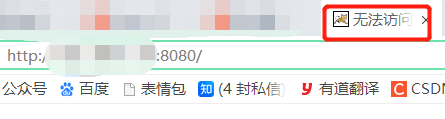
如何解决???
4.1 先打开本机cmd窗口,ping虚拟机,看是否可以ping通

发现没问题,如果你ping不通,可以查看这篇安装博文,里面有配置网络的步骤 CentOS7安装
4.2 再查看linux防火墙状态
systemctl status firewalld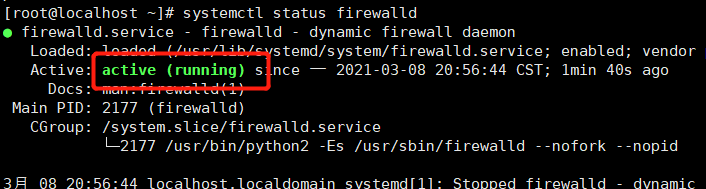
关闭防火墙
systemctl stop firewalld.service此时发现已经可以成功访问了

但是防火墙关闭肯定是不好的,先把防火墙打开吧
systemctl start firewalld.service
既然和防火墙有关,应该是端口号没有开放,查看防火墙开放的端口号
firewall-cmd --list-ports
或者查看8080端口
firewall-cmd --query-port=8080/tcp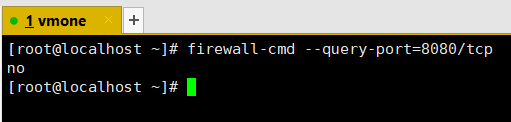
既然没有开放,那就给它加上
firewall-cmd --add-port=8080/tcp --permanent (–permanent永久生效,没有此参数重启后失效)
然后重新更新一下
sudo firewall-cmd --reload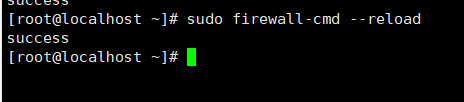
此时从本机再次访问linux的tomcat服务,也是成功了的
